Dell B1160w User Manual [da]
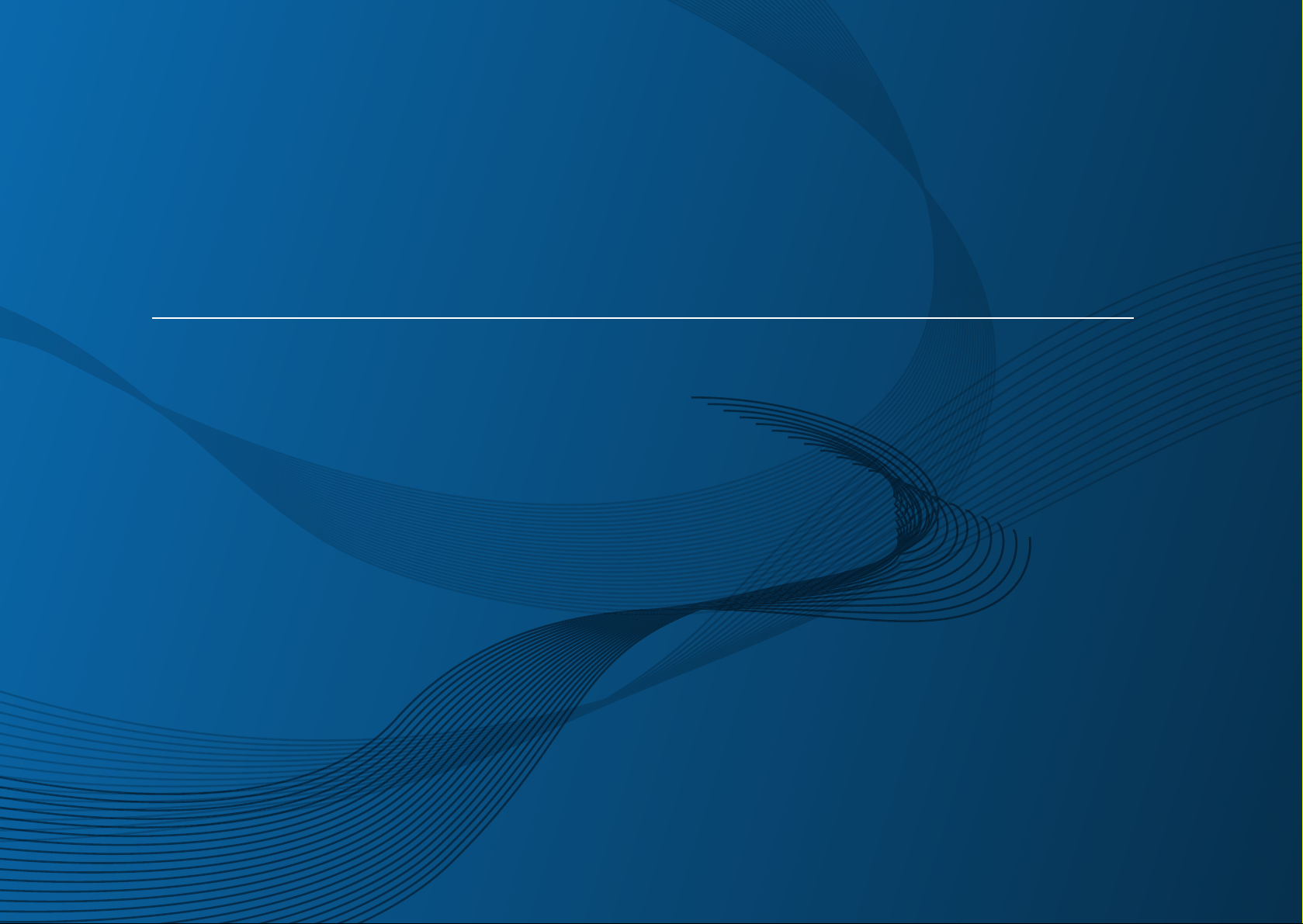
Brugerhåndbog
Brugerhåndbog
GRUNDLÆGGENDE
GRUNDLÆGGENDE
Denne brugerhåndbog indeholder oplysninger om installation,
grundlæggende betjening og fejlfinding i Windows.
AVANCERET
Denne håndbog indeholder oplysninger om installation, avanceret konfiguration,
betjening og fejlfinding i forskellige OS-miljøer.
Dell B1160
Dell B1160w
Nogle funktioner er muligvis ikke tilgængelige afhængigt af modeller og lande.

Tilgængelige forbrugsstoffer 38
1. Introduktion
Nøglefordele 4
Funktioner pr. model 6
Nyttigt at vide 7
Om denne brugerhåndbog 8
Sikkerhedsoplysninger 9
Oversigt over maskinen 15
Oversigt over kontrolpanelet 17
Tænde for maskinen 19
Installere driveren lokalt 20
Geninstallere driveren 22
2. Om den grundlæggende brug
Opbevaring af tonerpatronen 39
Fordele toner 41
Udskifte tonerpatronen 42
Rengøre maskinen 44
Tip til flytning og opbevaring af maskinen
48
4. Fejlfinding
Tip til at undgå papirstop 50
Mangler papir, fejlløsning 51
Udbedre papirstop 52
Om statusindikatoren 55
5. Appendiks
Udskrivning af en testside 24
Medier og bakke 25
Grundlæggende udskrivning 33
3. Vedligeholdelse
Bestille forbrugsstoffer og tilbehør 37
Specifikationer 58
Dell teknisk supportpolitik 67
Kontakt Dell 68
Politik for garanti og refunderinger 69
Copyright 70
2

1. Introduktion
Dette kapitel indeholder den information, du har behov for, for at bruge maskinen.
•Nøglefordele 4
• Funktioner pr. model 6
• Nyttigt at vide 7
• Om denne brugerhåndbog 8
• Sikkerhedsoplysninger 9
• Oversigt over maskinen 15
• Oversigt over kontrolpanelet 17
• Tænde for maskinen 19
• Installere driveren lokalt 20
• Geninstallere driveren 22

Nøglefordele
Miljøvenlig
• Du kan udskrive flere sider på et enkelt ark for at spare papir (se "Brug
af avancerede udskrivningsfunktioner" på side 116).
• Du kan spare papir ved at udskrive på begge sider af papiret (manuel
dobbeltsidet udskrivning) (se "Brug af avancerede
udskrivningsfunktioner" på side 116).
• For at bruge mindre strøm sparer denne maskine strøm ved at
nedsætte strømforbruget betydeligt, når der ikke udskrives.
Udskrive i enestående kvalitet og med høj
hastighed
• Du kan udskrive med en opløsning på op til 1200 x 1200 dpi effektivt
output.
• Hurtig udskrivning efter behov.
- Ved udskrivning på en enkelt side udskrives der 20 sider pr. minut
(A4) eller 21 sider pr. minut (Letter).
Bekvemmelighed
• Dell Printer Manager og Status for Dell-printer er programmer, der
overvåger og informerer dig om printerens status og gør dig i stand til
at brugerdefinere maskinens indstillinger (se "Brug af Dell Printer
Manager" på side 131).
• Du kan få adgang til Dell support på www.dell.com eller
support.dell.com. Vælg dit område på siden VELKOMMEN TIL DELL
SUPPORT og udfyld de anmodede oplysninger for at få adgang til
hjælpeværktøjerne og -oplysningerne.
Understøttelse af flere typer funktionalitet og
programmer
• Understøtter forskellige papirstørrelser (se "Specifikationer af
udskriftsmedier" på side 60).
• Udskrive vandmærke: Du kan tilpasse dine dokumenter med ord som
f.eks. ”Fortroligt” (se "Brug af avancerede udskrivningsfunktioner" på
side 116).
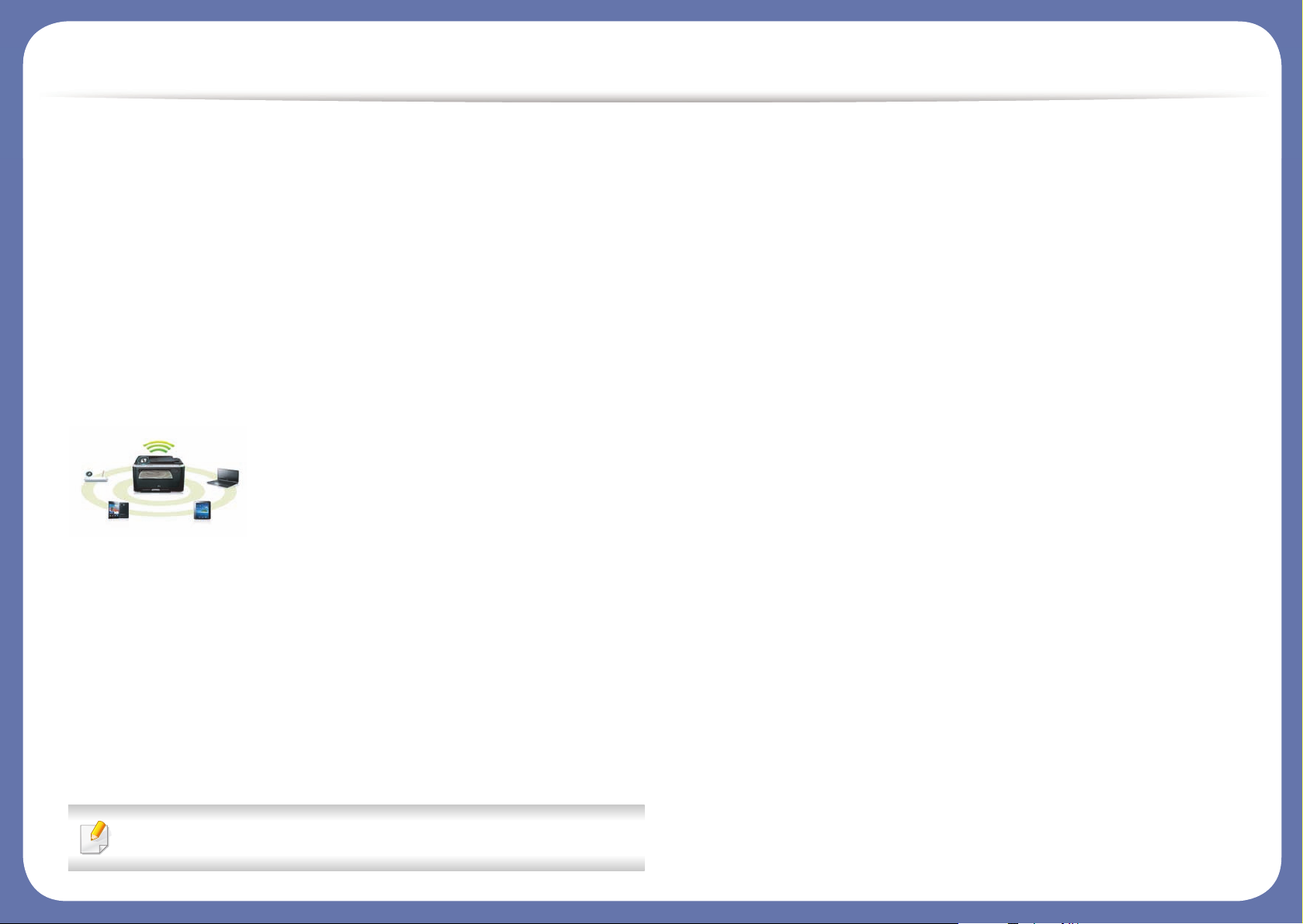
Nøglefordele
• Udskrive plakater: Teksten og billederne på hver side i dokumentet
forstørres og udskrives på tværs af flere pa pirark og kan derefte r tapes
sammen for at udgøre en plakat (se "Brug af avancerede
udskrivningsfunktioner" på side 116).
• Du kan udskrive med forskellige operativsystemer (se "Systemkrav" på
side 63).
• Maskinen er udstyret med et USB-interface.
Understøtter forskellige metoder til indstilling af
trådløst netværk
• Brug af WPS-knappen (Wi-Fi Protected Setup™)
- Du kan nemt oprette forbindelse til et netværk ved hjælp af WPS-
knappen på maskinen og adgangspunktet (en trådløs router).
• Brug af USB-kablet
- Du kan oprette forbindelse og indstille forskellige indstillinger for
trådløse netværk ved hjælp af et USB-kabel.
• Anvendelse af Wi-Fi Direct
- Det er praktisk at udskrive fra din mobilenhed ved hjælp af Wi-Fi eller
Wi-Fi Direct-funktionen.
Se "Introduktion til metoder til trådløs opsætning" på side 88.

Funktioner pr. model
Nogle funktioner og valgfrie elementer er muligvis ikke
tilgængelige, afhængigt af model eller land.
Operativsystem
(●: Medfølger, tom: ikke til rådighed)
Software
(●: Medfølger, tom: ikke til rådighed)
Variationsfunktion
(●: Medfølger, tom: ikke til rådighed)
Operativsystem B1160 B1160w
Windows ● ●
Mac OS ● ●
Linux ● ●
Software B1160 B1160w
SPL-printerdriver ● ●
XPS-printerdriver ● ●
Dell Printer Manager ● ●
Embedded Web Service ●
Værktøj til bestilling af Dell-
forbrugsstoffer
● ●
Status for Dell-printer ● ●
Værktøj til firmwareopdatering ● ●
Funktioner B1160 B1160w
USB 2.0 med høj hastighed ● ●
Netværksinterface 802.11b/g/n
trådløst LAN
●
IPv6 ●
WPS (Wi-Fi Protected Setup™) ●
Manuel duplex (2 sidet)
udskrivning
● ●
Software B1160 B1160w

Nyttigt at vide
Hvor kan jeg hente maskinens driver?
•Besøg www.support.dell.com for at downloade den
nyeste printerdriver og installer den på dit system.
Hvor kan jeg købe tilbehør eller
forbrugsstoffer?
• Spørg hos en Dell-distributør eller din forhandler.
•Besøg www.support.dell.com. Vælg dit land/område for
at få vist serviceinformationen for produktet.
Statusindikatoren blinker eller lyser hele
tiden.
• Sluk printeren, og tænd den igen.
Der er opstået papirstop.
• Åbn og luk det øverste dæksel (se "Set forfra" på side 16).
• Læs denne manuals instruktioner for at fjerne fastklemt
papir, og gennemfør fejlfindingen som beskrevet (se
"Udbedre papirstop" på side 52).
Udskrifterne er slørede.
• Tonerniveauet kan være lavt eller ujævnt. Ryst
tonerpatronen.
• Prøv en anden indstilling for udskriftsopløsning.
• Udskift tonerpatronen.
Maskinen udskriver ikke.
• Kontroller betydningen af LED-indikatorerne i denne
manual, og gennemfør fejlfindingen som beskrevet (se
"Om statusindikatoren" på side 55).
• Åbn printerkøen, og fjern dokumentet fra listen (se
"Annullere et udskriftsjob" på side 34).
• Fjern driveren, og ins taller den igen (se "Installere driveren
lokalt" på side 20).
• Vælg din maskine som standardmaskine i Windows.

Om denne brugerhåndbog
Denne brugerhåndbog indeholder information om maskinens
grundlæggende funktioner samt en detaljeret beskrivelse af de enkelte trin
i forbindelse med anvendelsen af maskinen.
• Læs sikkerhedsoplysningerne inden brug af maskinen.
• Se kapitlet om fejlfinding, hvis du har problemer med at bruge
maskinen.
• Termer, der benyttes i denne brugerhåndbog, er forklaret i ordlisten.
• Illustrationerne i denne brugerhåndbog kan være forskellige fra din
maskine afhængigt af maskinens tilbehør eller den model, du har købt.
• Skærmbillederne i denne brugerhåndbog afviger muligvis fra din
maskine, afhængigt af maskinens firmware-/driverversion.
• Procedurerne i denne brugerhåndbog er hovedsageligt baseret på
Windows 7.
1
2
Generelle ikoner
Ikon Tekst Beskrivelse
Giver brugere oplysninger om beskyttelse af
Forsigtig
Bemærk
maskinen mod mulige mekaniske skader eller
fejlfunktion.
Angiver yderligere oplysninger om eller
detaljerede specifikationer for maskinens
funktioner og egenskaber.
Konventioner
Nogle udtryk i brugerhåndbogen fungerer som synonymer som beskrevet
nedenfor:
• Dokument betyder det samme som original.
• Papir er synonymt med medie eller udskriftsmedie.
• Med maskine menes printer eller MFP (printer og scanner).
1. Introduktion
8

Sikkerhedsoplysninger
Disse advarsler og forholdsregler er medtaget for at forhindre skader på dig
og andre, samt for at undgå potentiel beskadigelse af maskinen. Du skal
læse og forstå alle disse instruktioner, inden du bruger maskinen. Når du
har læst dette afsnit, skal du opbevare det et sikkert sted til fremtidig
reference.
3
Vigtige sikkerhedssymboler
Forklaring af ikoner og tegn anvendt i dette
kapitel
Advarsel
Forsigtig
Forsøg ikke.
Farer eller usikre rutiner, som kan medføre risiko for
alvorlig personskade eller dødsfald.
Farer eller usikre rutiner, som kan medføre mindre
person- eller tingsskade.
4
Driftsmiljø
Advarsel
Brug ikke, hvis netledningen er beskadiget, eller hvis
stikkontakten ikke er jordforbundet.
Det kan medføre elektrisk stød eller brand.
Placer ikke noget oven på maskinen (vand, små
metalgenstande eller tunge genstande, lysestager, tændte
cigaretter osv.).
Det kan medføre elektrisk stød eller brand.
• Hvis maskinen overophedes, udsender den røg, mærkeli ge
lyde eller en ubehagelig lugt. Sluk straks for strømmen, og
tag stikket ud af stikkontakten.
• Brugeren skal kunne få adgang til stikkontakten i tilfælde af
nødsituationer, der kan kræve, at brugeren tager stikket ud
af stikkontakten.
Det kan medføre elektrisk stød eller brand.
Bøj ikke, og anbring ikke tunge genstande på netledningen.
Hvis der trædes på eller anbringes en tung genstand på
netledningen, kan det medføre elektrisk stød eller brand.
1. Introduktion
9

Sikkerhedsoplysninger
Fjern ikke stikket ved at trække i ledningen, og rør ikke stikket
med våde hænder.
Det kan medføre elektrisk stød eller brand.
Forsigtig
Tag stikket ud af stikkontakten i tordenvejr eller i perioder,
hvor maskinen ikke bruges.
Det kan medføre elektrisk stød eller brand.
Vær forsigtig. Området, hvor udskrifterne sendes ud, er varmt.
Det kan medføre forbrændinger.
Afbryd alle forbindelser til maskinen, og tilkald en kvalificeret
servicetekniker, hvis maskinen har været tab t, eller kabinettet
ser ud til at være beskadiget.
Ellers kan det medføre elektrisk stød eller brand.
Afbryd alle forbindelser til maskinen, og tilkald en kvalificeret
servicetekniker, hvis maskinen ikke fungerer korrekt, efter at
disse instruktioner er fulgt.
Ellers kan det medføre elektrisk stød eller brand.
Pas på, at kæledyr ikke tygger på vekselstrømsledningen eller
ledningerne til telefon eller pc.
Dette kan resultere i, at dit kæledyr bliver udsat for elektrisk
stød eller brand, og/eller at det bliver såret.
5
Betjeningsmåde
Forsigtig
Træk ikke papiret ud under udskrivningen.
Det kan beskadige maskinen.
Pas på ikke at få hænderne ind mellem maskinen og
papirbakken.
Du kan komme til skade.
Denne maskine får strøm via netledningen.
Tag netledningen ud af stikkontakten for at slukke for
strømforsyningen.
Forsøg ikke at tvinge stikket ind, hvis det ikke nemt går ind i
stikkontakten.
Tilkald en elektriker, som kan ændre stikkontakten, da der
ellers er risiko for elektrisk stød.
Vær forsigtig, når du udskifter eller fjerner fastklemt papir.
Nyt papir har skarpe kanter og kan medføre smertefulde
snitsår.
1. Introduktion
10

Sikkerhedsoplysninger
Området, hvor papiret udsendes, kan blive meget varmt, når du
udskrives store mængder. Lad ikke børn røre området.
Det kan medføre forbrændinger.
6
Installation/flytning
Brug ikke en pincet eller skarpe metalgenstande, når du fjerner
fastklemt papir.
Det kan beskadige maskinen.
Sørg for, at der ikke ligger for mange udskrifter i
papirudbakken.
Det kan beskadige maskinen.
Bloker ikke for, og skub ikke genstande ind i
ventilationsåbningerne.
Det kan øge temperaturen i komponenterne og forå rsa ge
beskadigelse eller brand.
Anvendelse af kontrolfunktioner eller justeri ng eller udførelse af
procedurer, der ikke er angivet i denne manual, kan resultere i
farlig bestråling.
Advarsel
Anbring ikke maskinen et støvet eller fugtigt sted eller et sted
med vandudslip.
Det kan medføre elektrisk stød eller brand.
1. Introduktion
11

Sikkerhedsoplysninger
Forsigtig
Sluk maskinen og fjern alle kabler, inden den flyttes.
Oplysningerne herunder er kun forslag baseret på enhedernes
vægt. Hvis du har en lidelse, der betyder, at du ikke må løfte,
skal du undlade at løfte maskinen. Spørg efter hjælp, og vær
altid et passende antal mennesker til si kkert at løfte maskinen.
Løft derefter maskinen:
• Hvis maskinen vejer under 20 kg, kan den løftes af en
enkelt person.
• Hvis maskinen vejer 20-40 kg, skal den løftes af to
personer.
• Hvis maskinen vejer mere end 40 kg, skal den løftes af fire
eller flere personer.
Maskinen kan falde på gulvet og medføre person- eller
tingsskade.
Undlad at placere maskinen på en ustabil flade.
Maskinen kan falde på gulvet og medføre person- eller
tingsskade.
Brug af hensyn til sikkerheden den strømledning, der fulgte
med maskinen. Hvis du bruger en ledning på over 2 meter til
en maskine på 110 V, skal den være 16 AWG eller kraftigere.
Ellers kan den beskadige maskinen o g medføre elektrisk stød
eller brand.
Sørg for at stikket sættes i en jordet stikkontakt.
Ellers kan det medføre elektrisk stød eller brand.
Stikkontakter og forlængerledninger må ikke overbelastes.
Det kan forringe ydeevnen og medføre elektrisk stød eller
brand.
Tildæk ikke maskinen, og anbring den ikke et lufttæt sted,
f.eks. et skab.
Hvis maskinen ikke ventileres tilstrækkeligt, kan der opstå
brand.
Maskinen skal tilsluttes en strømkilde med en strømstyrke
som angivet på mærkaten.
Kontakt elselskabet, hvis du er i tvivl om strømstyrken.
a. AWG: Amerikansk trådkalibermål
Brug kun en telefonledning af typen 26 AWG
Ellers kan det beskadige maskinen.
a
eller større.
1. Introduktion
12

Sikkerhedsoplysninger
7
Vedligeholdelse/kontrol
Forsigtig
• Fjern ikke dæksler eller skærme, der er fastgjort med
skruer.
• Fikseringsenheder må kun repareres af en certificeret
servicetekniker. Reparationer foretaget af ikkecertificerede teknikere kan medføre brand eller elektrisk
stød.
• Printeren må kun repareres af en Dell-serviceteknikker.
Tag dette produkt ud af stikkontakten inden indvendig
rengøring af maskinen. Rengør ikke maskinen me d benzen,
fortynder eller alkohol. Sprøjt ikke vand direkte ind i
maskinen.
Det kan medføre elektrisk stød eller brand.
Benyt ikke maskinen, mens du arbejder inde i maskinen for
at skifte forbrugsstoffer eller rengøre den indvendigt.
Du kan komme til skade.
Hold rengøringsmidler uden for børns rækkevidde.
Børn kan komme til skade.
Adskil, reparer eller ombyg ikke selv maskinen.
Det kan beskadige maskinen. Tilkald en certificere t tekniker,
hvis maskinen skal repareres.
Følg brugerhåndbog, der fulgte med maskinen, når den skal
rengøres og bruges.
Ellers kan du beskadige maskinen.
Sørg for, at strømledningen og stikkets kontaktflader er fri for
støv eller vand.
Ellers kan det medføre elektrisk stød eller brand.
8
Anvendelse af forbrugsstoffer
Forsigtig
Skil ikke tonerpatronen ad.
Tonerstøv kan være farligt, hvis det indåndes eller indtages.
1. Introduktion
13

Sikkerhedsoplysninger
Brænd ikke forbrugsstoffer, f.eks. tonerpatroner eller
fikseringsenheder.
Dette kan medføre eksplosion eller en ukontrollerbar brand.
Hold forbrugsstoffer som f.eks. tonerpatroner uden for børns
rækkevidde.
Tonerstøv kan være farligt, hvis det indåndes eller indtages.
Pas på ikke at få tonerstøv på kroppen eller tøjet, når du
skifter tonerpatron eller fjerner fastklemt papir.
Tonerstøv kan være farligt, hvis det indåndes eller indtages.
Hvis du får toner på tøjet, skal du ikke bruge varmt vand til at
vaske det.
Varmt vand opløser toneren, så den sætter sig fast i tøjet.
Brug koldt vand.
Brug af genbrugsforbrugsstoffer, f.eks. toner , kan beskadige
maskinen.
I tilfælde af skade, som skyldes brug af genanvendte
forbrugsstoffer, opkræves et servicegebyr.
1. Introduktion
14

Oversigt over maskinen
9
Tilbehør
Strømkabel Lyninstallationsvejledning
Software-cd
a. Se lyninstallationsvejledningen, hvis du vil vide, hvordan man sætter outputstableren fast på maskinen.
b. Software-cd'en indeholder printerdriverne, softwareprogrammerne og brugerhåndbogen.
c. Diverse tilbehør, der følger med maskinen, kan variere alt efter det land, hvor du har købt maskin en, og
den specifikke model.
b
USB-kabel (kun B1160w)
Outputstabler
Diverse tilbehør
a
c
1. Introduktion
15
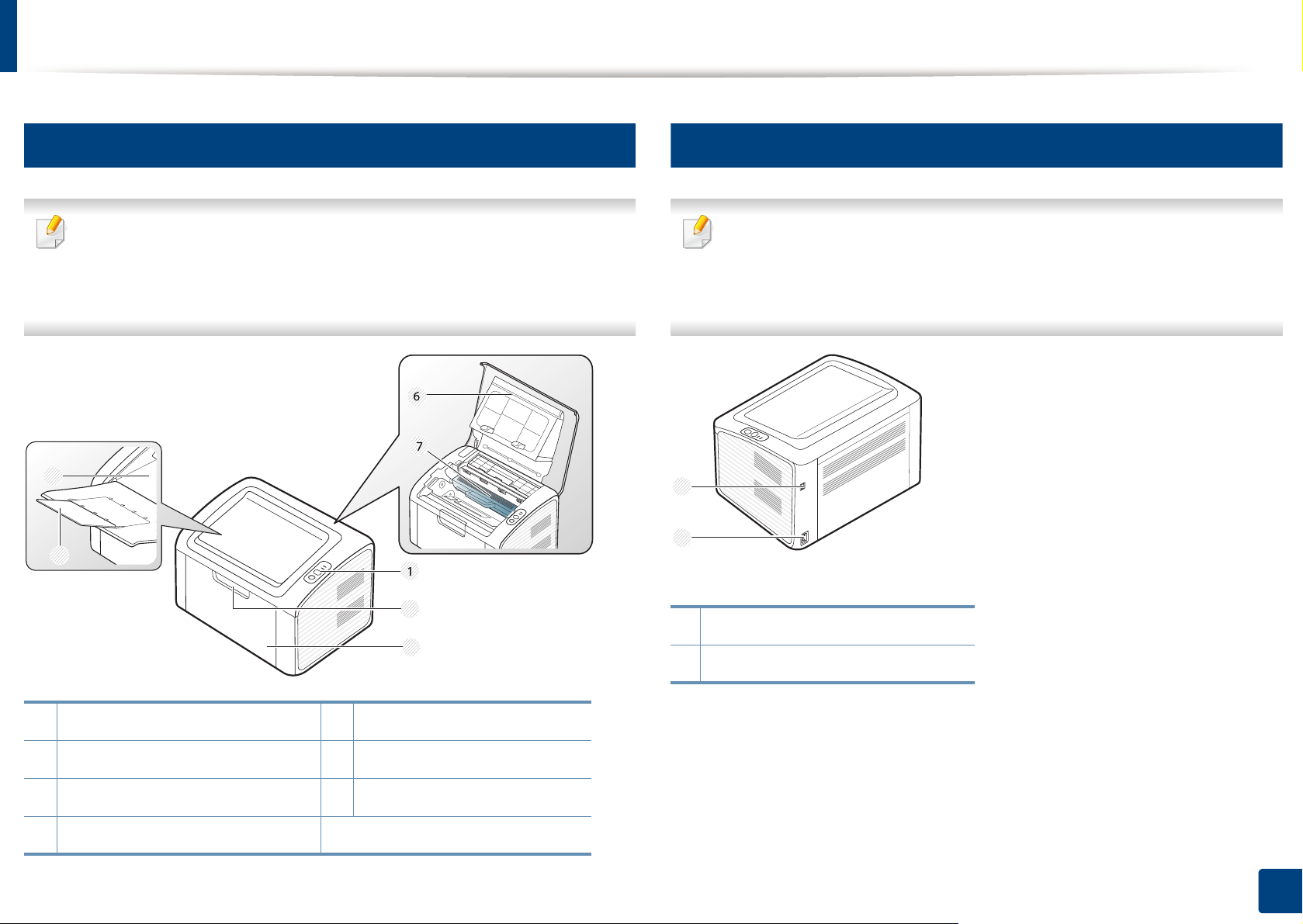
Oversigt over maskinen
10
Set forfra
• Denne illustration afviger muligvis fra di n maskine, afhængigt af den
konkrete model.
• Nogle funktioner og valgfrie elementer er muligv is ikke tilgængelige,
afhængigt af model og land (se "Funktioner pr. model" på side 6).
4
5
11
Set bagfra
• Denne illustration afviger muligvis fra din maskine, afhængigt af den
konkrete model.
• Nogle funktioner og valgfrie elementer er muligvis ikke tilgængelige,
afhængigt af model og land (se "Funktioner pr. model" på side 6).
1
2
2
3
1 Kontrolpanel 5 Udskriftsstøtte
2 Bakkehåndtag 6 Topdæksel
3 Bakke 7 Tonerpatron
4 Udbakke
1 USB-port
2 Strømindgang
1. Introduktion
16

Oversigt over kontrolpanelet
3
Dette kontrolpanel afviger muligvis fra din maskine, afhængigt af den
konkrete model. Der er forskellige typer kontrolpaneler.
WPS (kun
B1160w)
Konfigurerer nemt den trådløse
netværksforbindelse uden en computer (se
"Konfiguration af trådløst netværk" på side 87).
• Udskriver konfigurationsark
- Tryk på, og hold denne knap nede i ca. 10
sekunder, indtil den grønne indikator blinker
langsomt, og slip den derefter.
• Udskriver forbrugerstofinfo/fejlrapport
- Tryk på, og hold denne knap nede i ca. 15
sekunder, indtil den grønne indikator lyser,
og slip den derefter.
• Udskriver brugerhåndbog
- Tryk på denne knap, hver gang du indfører
et ark papir i bakken, hvis du har valgt
Manuel indføring som Kilde i denne
printerdriver.
1 Tonerindik
ator
2 Statusindi
kator
Viser status for toneren (se "Statusindikator" på
side 55).
Viser maskinens status (se "Statusindikator" på
side 55).
1. Introduktion
17

Oversigt over kontrolpanelet
3
4 Tænd/
Info (kun
B1160)
sluk/
Annuller
• Udskriver konfigurationsark
- Tryk på, og hold denne knap nede i ca. 10
sekunder, indtil den grønne indikator bl inker
langsomt, og slip den derefter.
• Udskriver forbrugerstofinfo/fejlrapport
- Tryk på, og hold denne knap nede i ca. 15
sekunder, indtil den grønne indikator l yse r,
og slip den derefter.
• Udskriver brugerhåndbog
- Tryk på denne knap, hver gang du indfører
et ark papir i bakken, hvis du har valgt
Manuel indføring som Kilde i denne
printerdriver.
• Du kan også tænde eller vække maskinen fra
dvaletilstand ved at trykke på denne knap.
• Afbryder en igangværende handling
1. Introduktion
18
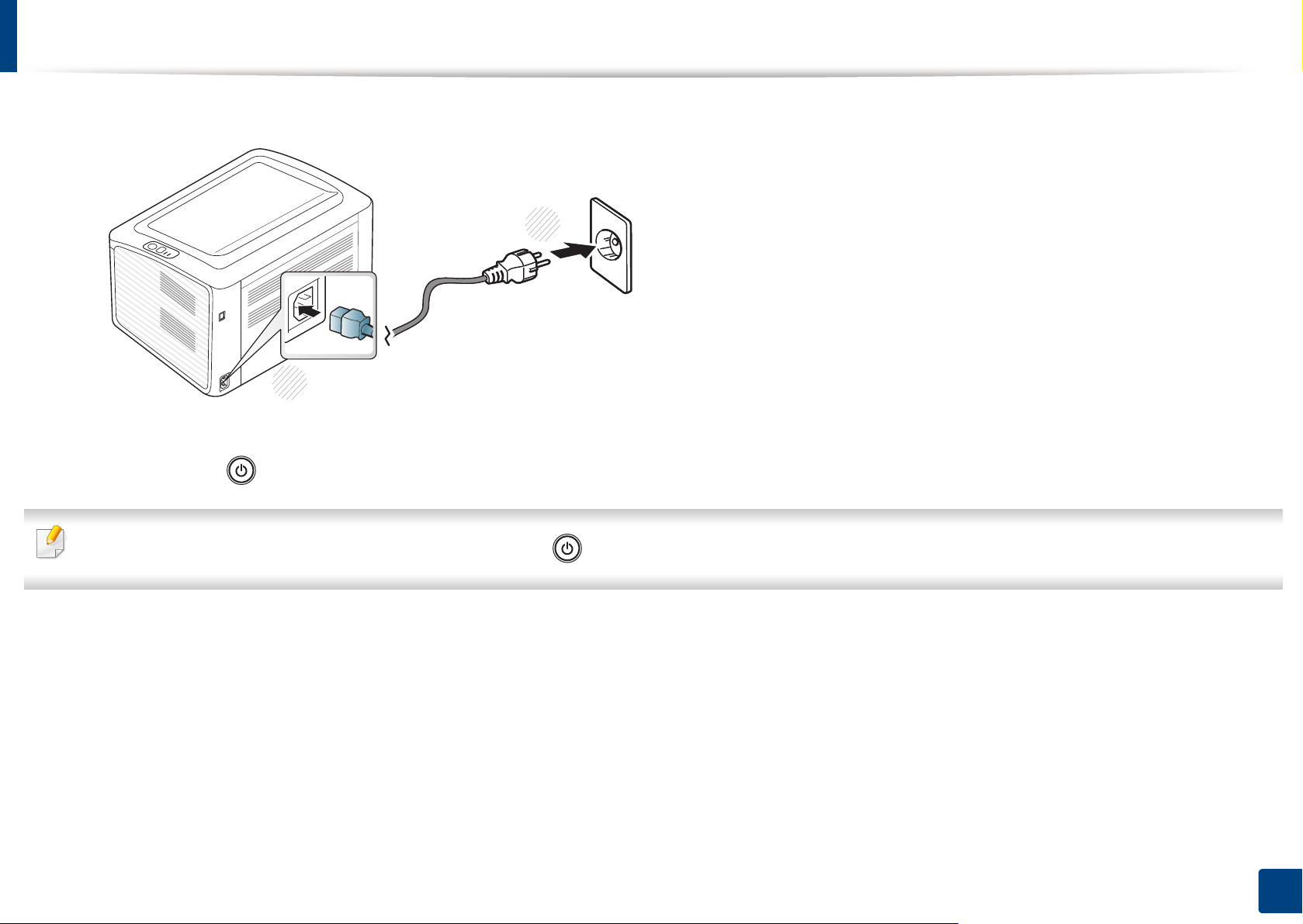
Tænde for maskinen
Tilslut først maskinen til strømstikket.
1
2
1
Tryk på knappen (tænd/sluk/annuller) på kontrolpanelet.
2
Hvis du vil slukke for strømmen, skal du trykke på knappen (tænd/sluk/annuller) på kontrolpanelet.
1. Introduktion
19

Installere driveren lokalt
En lokalt tilsluttet maskine er en maskine, der er sluttet direkte til
computeren via kablet.
• Hvis du anvender Macintosh eller Linux, henvises der til
"Softwareinstallation" på side 73.
• Installationsvinduet, der vises i denne Br'ugerhåndbog, kan være
anderledes på den maskine og den brugergrænseflade, som du
anvender.
• Hvis du vælger Brugerdefineret installation, kan du vælge de
programmer, du vil installere.
• Brug ikke et USB-kabel, der er længere end 3 meter.
12
Windows
Kontroller, at maskinen er sluttet til computeren, og at den er tændt.
1
Sæt den medfølgende cd i cd-rom-drevet.
2
Software-cd’en bør starte automatisk, og et installationsvindue
åbnes.
Hvis installationsvinduet ikke vises, skal du klikke på Start > Alle
programmer > Tilbehør > Kør.
X:\Setup.exe, idet du erstatter ”X” med det bogstav, der
repræsenterer dit cd-rom-drev, og klik på OK.
Vælg Næste.
3
Hvis ”Guiden Ny hardware fundet” vises under
installationsproceduren, skal du klikke på Annuller og lukke vinduet.
Printerdriverinstallationsvinduet, der vises i denne brugerhåndbog, kan
være anderledes på den printer, som du anvender.
1. Introduktion
20

Installere driveren lokalt
Vælg Slut printeren til computeren ved hjælp af USB-kablet. Klik
4
på Næste.
Printerdriverinstallationsvinduet, der vises i denne brugerhåndbog, kan
være anderledes på den printer, som du anvender.
Fuldfør installationaprocessen ved at følge vejledningen i
5
installationsvinduet.
1. Introduktion
21

Geninstallere driveren
Hvis printerdriveren ikke fungerer korrekt, skal du gøre følgende for at
geninstallere driveren.
13
Windows
Kontroller, at maskinen er sluttet til computeren, og at den er tændt.
1
I menuen Start skal du vælge Programmer eller Alle programmer
2
> Dell > Dell Printers > navnet på din printerdriver>
Vedligeholdelse.
Vælg Reparer og klik på Næste.
3
Følg vejledningen i vinduet Reparer.
4
Indsæt software-cd'en i dit cd-rom-drev, og installer driveren igen
5
(se "Installere driveren lokalt" på side 20).
1. Introduktion
22
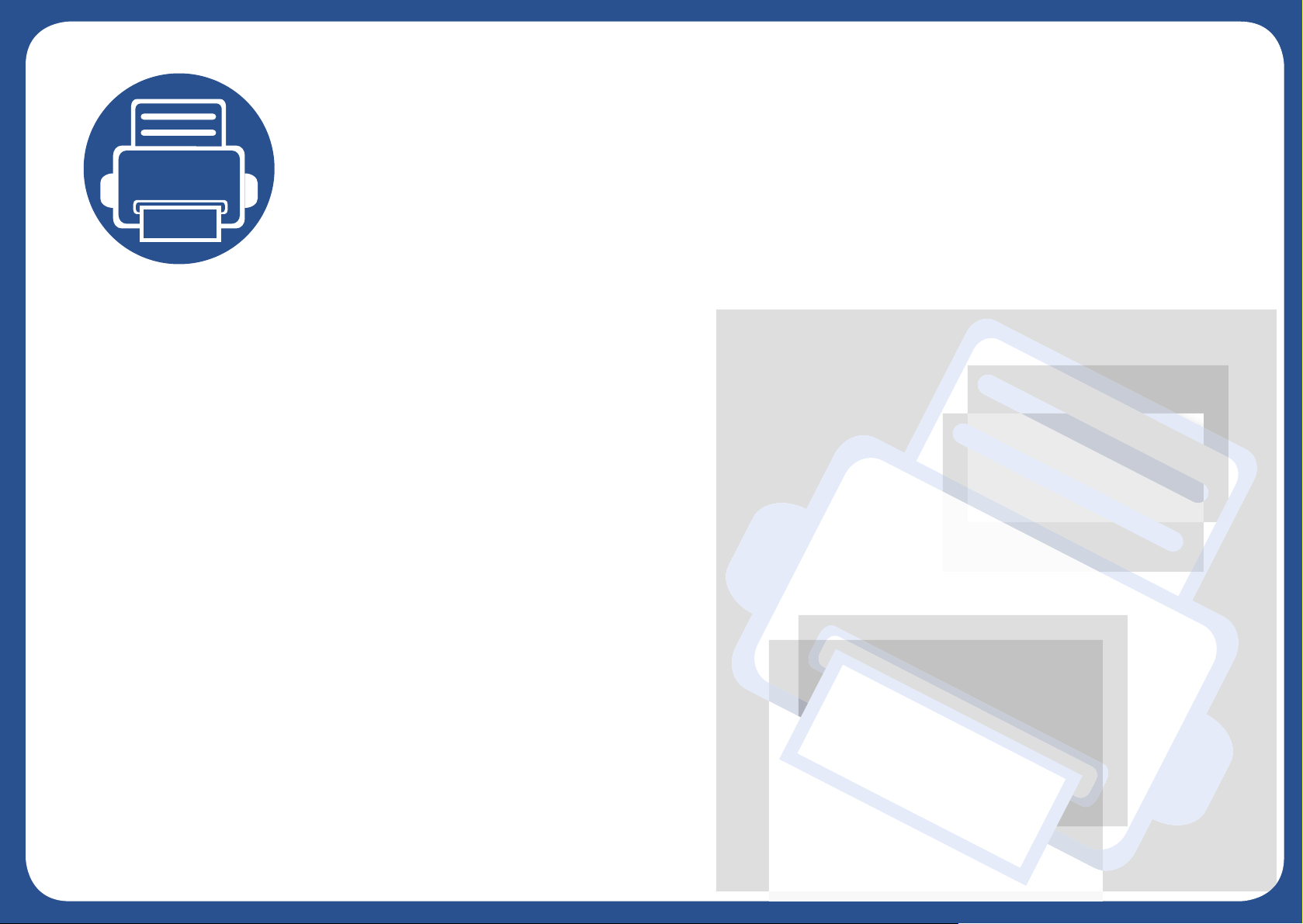
2. Om den grundlæggende brug
Når installationen af maskinen er fuldført, kan det være en god ide at angive de indstillinger, d er skal bruges som
standard. Se næste afsnit, hvis du vil angive eller ændre værdier. Dette kapitel indeholder oplysninger om den
overordnede menustruktur og de grundlæggende konfigurationsindstillinger.
• Udskrivning af en testside 24
• Medier og bakke 25
• Grundlæggende udskrivning 33

Udskrivning af en testside
Udskriv en testside for at sikrer at printeren fungerer korrekt.
Kun tilgængelig for brugere af Windows OS.
Sådan udskriver du en testside:
Åbn det dokument, du vil udskrive.
1
Vælg Udskriv i menuen Filer.
2
Vælg din maskine på listen Vælg printer.
3
Klik på Egenskaber eller Indstillinger.
4
Klik på fanen Dell > Testside.
5
2. Om den grundlæggende brug
24

Medier og bakke
I dette kapitel beskrives det, hvordan du lægger udskriftsmedier i maskinen.
• Brug af udskriftsmedier, der ikke overholder disse specifikationer,
kan medføre problemer og kræve reparationer. Reparationer af
denne type er ikke omfattet Dells garantier eller serviceaftaler.
• Sørg for, at du ikke bruger inkjetfotopapir sammen med denne
maskine. Det kan beskadige maskinen.
• Brug af brændbare udskriftsmedier kan medføre brand.
• Brug udvalgte udskriftsmedier (se "Specifikationer af
udskriftsmedier" på side 60).
Brug af brændbare medier eller fremmede materialer, der efterlades i
printeren, kan medføre overophedning af enheden, og i sjældne
tilfælde kan det medføre brand.
1
Bakkeoversigt
Hvis du vil ændre formatet, skal du justere papirstyret.
2
1
1 Papirbreddestyr
2 Bakke
Hvis du ikke justerer papirstyret, kan der opstå papirregistrering,
skævvridning af billeder eller papirstop.
2. Om den grundlæggende brug
25

Medier og bakke
2
Ilægning af papir i bakken
Hvis papirbakken er tom, eller der er opstået papirstop, skal du åbne og
lukke det øverste dæksel for et genoptage udskrivningen, når du har
løst problemet (se "Mangler papir, fe jlløsning" på side 51 eller "Udbedre
papirstop" på side 52).
Åbn bakken. Juster bakkens størrelse til det medie, du lægger i (se
1
"Bakkeoversigt" på side 25).
Bøj papirstakken frem og tilbage for at adskille siderne, inden
2
papirerne lægges i bakken.
Læg papiret med den side, der skal udskrives på, opad, og åbn
3
udbakken.
2
1
2
1
2. Om den grundlæggende brug
26
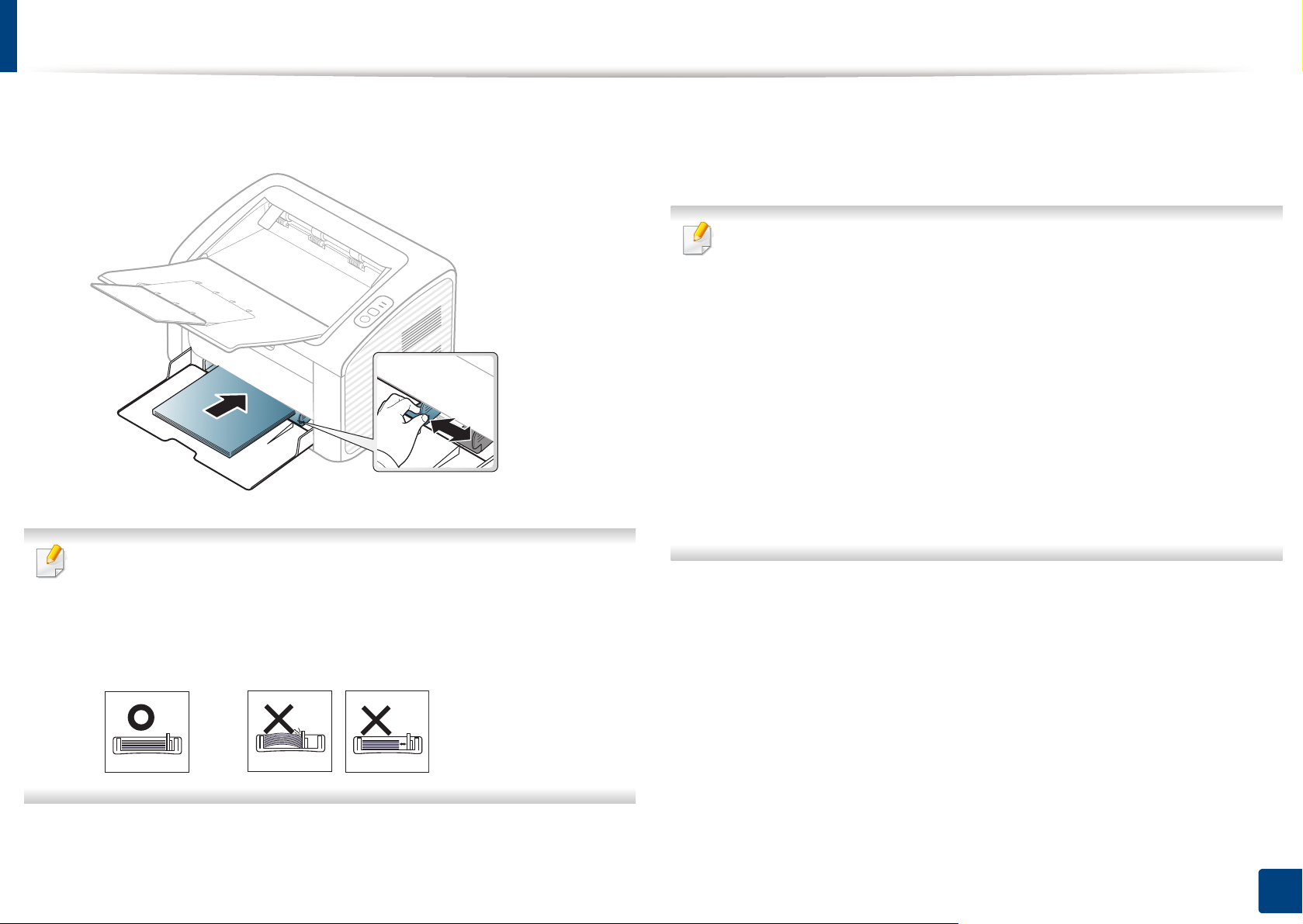
Medier og bakke
Klem breddepapirstyret og skub det til kanten af papirstakken, uden
4
at den bøjes.
Når du udskriver et dokument, skal du angive papirtypen og -
5
størrelsen for bakken (se "Indstilling af papirformat og -type" på side
32).
Indstillinger, der foretages via maskinens driver, tilsidesætter
indstillingerne på kontrolpanelet.
a Hvis du vil udskrive fra et program, skal du åbne programmet og dets
udskrivningsmenu.
b Åbn Udskriftsindstillinger (se "Åbne udskriftsindsti ll in ge r" på side
34).
c Tryk på fanen Papir under Udskriftsindstillinger, og vælg en
passende papirtype.
Hvis du f.eks. vil udskrive en etikette, skal du indstille papirtypen til
Etiketter.
d Vælg Autovalg (eller Manuel indføring) under papirkilden, og tryk
på OK.
• Vær opmærksom på ikke at skubbe papirbreddestyret for langt ind,
så mediet bøjes.
e Start udskrivningen fra programmet.
• Brug ikke papir, der er krøllet i indsætningsretningen, da det kan
forårsage papirstop eller krølle papiret.
• Hvis du ikke justerer breddestyret, kan det forårsage papirstop.
2. Om den grundlæggende brug
27
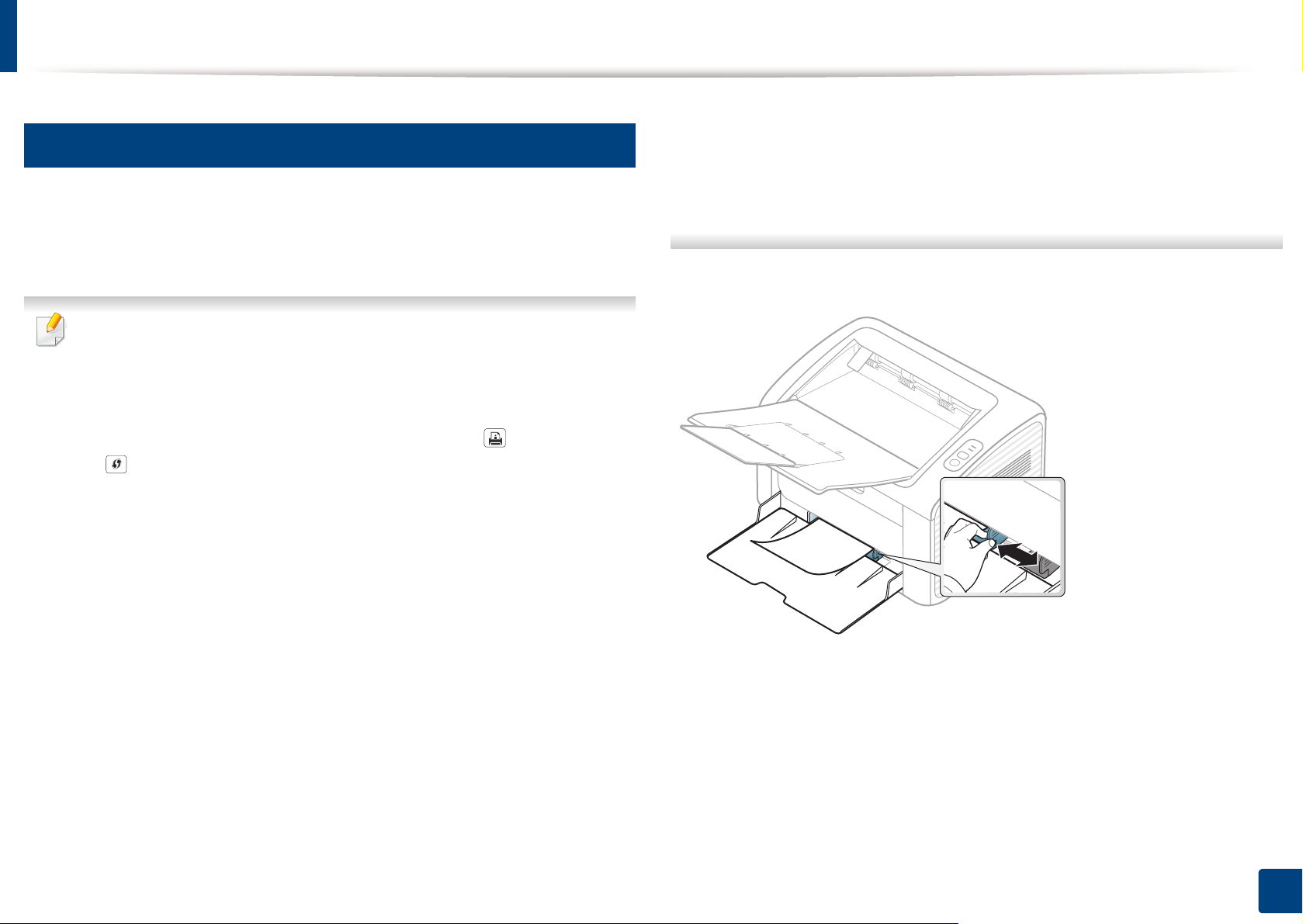
Medier og bakke
3
Manuel arkindføring i bakken
Bakken kan håndtere specielle størrelser og typer af udskriftsmateriale,
f.eks. postkort, notekort og konvolutter, i maskinen (se "Specifikationer af
udskriftsmedier" på side 60).
Tip til brug af den manuelle arkføder
• Læg kun udskriftsmedier af samme type, størrelse og vægt i bakken
ad gangen.
• Hvis du vælger Papir > Kilde > Manuel indføring som papirkilde i
dit softwareprogram, skal du trykke på knappen (Info) eller
(WPS), hver gang du udskriver en side, og kun ilægge én type,
størrelse og vægt af et printmedie ad gangen på den manuelle
bakke.
• Undgå papirstop ved at undlade at lægge mere papir i under
udskrivning, mens der stadig er papir i den manuelle bakke.
• Følg vejledningen til ilægning ved udskrivning af specialmedier (se
"Udskrive på specialmedier" på side 29).
• Når maskinen er i strømsparetilstand, indføres papiret ikke via den
manuelle arkføder. Væk maskinen ved at trykke på tænd/slukknappen, inden du bruger den manuelle arkføder.
• Udskriftsmedier lægges midt i den manuelle arkføder med forsiden
opad og vendes, så de føres ind i printeren på den korte led.
• Læg kun tilgængeligt papir i for at sikre ud skriftskvalite ten og undgå
papirstop (se "Specifikationer af udskriftsmedier" på side 60).
• Ret krøllede postkort, konvolutter og etiketter ud, før du lægger dem
i den manuelle arkføder.
2. Om den grundlæggende brug
28

Medier og bakke
4
Udskrive på specialmedier
Typer
Karton ●
Bakke
a
Tabellen nedenfor viser de tilgængelige medier til hver bakke.
Medietyperne er vist i Udskriftsindstillinger. For at opnå den bedste
udskriftskvalitet skal du i vinduet Udskriftsindstillinger vælge den korrekte
medietype i fanen Papir > Papirtype (se "Åbne udskriftsindstillinger" på
side 34).
Hvis du f.eks. vil udskrive på etiketter, skal du vælge Etiketter som
Papirtype.
Vi anbefaler, at du indfører ét ark ad gangen, når du bruger
specialmedier (se "Specifikationer af udskriftsmedier" på side 60).
For oplysninger om papirvægt se "Specifikationer af udskriftsmedier" på
side 60.
Typer
Bakke
a
Etiketter ●
Konvolut ●
Fortrykt ●
Bomuld ●
Genbrugt ●
Arkivpapir ●
a. Tilgængelige papirtyper til den manuelle indføringsbakke.
(●: Understøttet)
Konvolut
Når du udskriver på konvolutter, afhænger udskriftskvaliteten af
konvolutternes kvalitet.
Almindeligt ●
Tykt papir ●
Tyndt papir ●
Bond-papir ●
Farve ●
2. Om den grundlæggende brug
29

Medier og bakke
Når du udskriver en kuvert, skal du placere den som vist i nedenstående
figur.
Hvis du vælger Konvolut i vinduet Udskriftsindstillinger, med det
udskrevne billede let slettes, skal du vælge Tyk konvolut og prøve at
udskrive igen. Dette kan dog frembringe en del støj, når der udskrives.
• Ved valg af konvolutter skal du tage følgende faktorer i betragtning:
2
- Vægt: må ikke overstige 90 g/m
- Udformning: skal ligge fladt uden at bøje mere end 6 mm og må
ikke indeholde indespærret luft.
- Tilstand: må ikke være rynkede, hakkede eller på anden måde
beskadiget.
- Temperatur: skal kunne klare den varme og det tryk, der opstår i
maskinen.
, da der ellers kan opstå papirstop.
• Brug kun kvalitetskonvolutter med skarpe og helt pressede kanter.
• Brug ikke konvolutter med frimærker.
• Brug ikke konvolutter med lukkeanordninger, ruder, belægninger,
selvklæbende lukning eller andre syntetiske materialer.
• Brug ikke beskadigede konvolutter eller konvolutter af dårlig kvalitet.
• Kontrollér, at sammenføjningerne i begge konvoluttens ender når helt
ud til konvoluttens hjørner.
1
1 Acceptabelt
2 Uacceptabelt
• Konvolutter med en klæbestrimmel, der skal pilles af, eller med mere
end én flap, der foldes hen over forseglingen, skal benytte klæbemidler,
som kan holde til maskinens fikseringstemperatur (ca. 170 °C) i 0,1
sekund. Ekstra flapper og strimler kan betyde, at konvolutten krøller,
bukker eller sætter sig fast, og i værste fald kan det beskadige
fikseringsenheden.
• Du opnår den bedste udskriftskvalitet, hvis margenerne ikke placeres
tættere end 15 mm på konvoluttens kanter.
• Undgå at udskrive i det område, hvor konvoluttens sammenføjninger
mødes.
2
2. Om den grundlæggende brug
30
